Algunas personas pueden tener problemas con sus aplicaciones en su Mac, lo que los llevó a decidir desinstalar la aplicación. Microsoft Word es un software de procesamiento que se utiliza ampliamente entre otros procesadores en el mercado. Los formatos de los archivos se identifican mediante las extensiones de nombre de archivo .doc o .docx, que también son compatibles con la aplicación de procesamiento de texto de Apple llamada Pages.
Si tiene problemas o problemas con Microsoft Word o si ya no lo encuentra útil, puede seguir o utilizar esta guía paso a paso para completar desinstalar Word Mac. En este artículo, le proporcionaremos dos formas diferentes sobre cómo eliminar Word por completo en Mac con la eliminación de sus archivos relacionados también.
Guía de artículosParte 1. Guía antes de desinstalar Word en MacParte 2. Eliminación manual de Microsoft WordParte 3. Eliminación de Microsoft Word con el desinstalador de PowerMyMac
Parte 1. Guía antes de desinstalar Word en Mac
En primer lugar, no se apresure a tirar Microsoft Word a la Papelera. Antes de comenzar a desinstalar Word en Mac, primero debe cerrar la aplicación y verificar si aún se está ejecutando porque de lo contrario, el proceso puede resultar en un error y falla. Ahora, tiene diferentes opciones para salir de la aplicación Microsoft Word:
- En el Dock, busque el ícono de la aplicación y haga clic derecho, luego elija Dejar;
- Traiga Microsoft Word a su escritorio; luego, en el menú de Apple, puede seleccionar Salir;
- Desde el Dock, Launchpad o Spotlight, abra el Monitor de actividad> en el cuadro de búsqueda, escriba Microsoft Word> elija el proceso relacionado con Microsoft Word> haga clic en X en la esquina superior izquierda> haga clic en Salir en la ventana emergente.
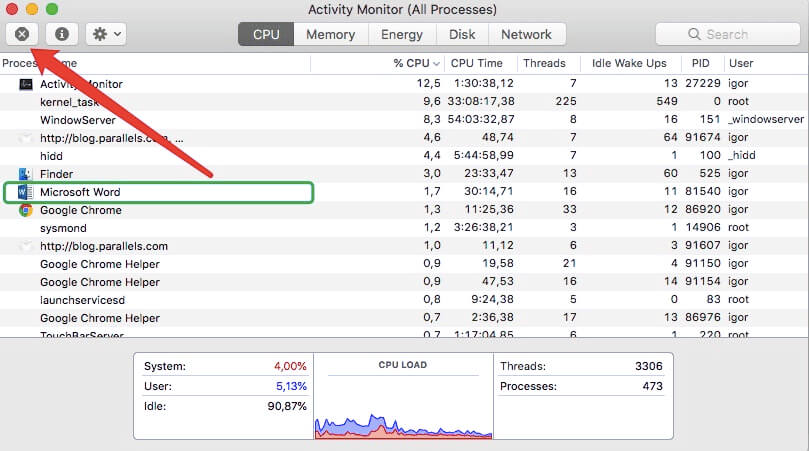
Luego, ahora puede desinstalar Word en Mac siguiendo la guía a continuación.
Parte 2. Eliminación manual de Microsoft Word
La eliminación manual de una aplicación no se detiene simplemente desinstalando la aplicación. También debe eliminar sus archivos asociados para que se eliminen por completo. Siga los pasos a continuación para desinstalar Word en Mac correctamente:
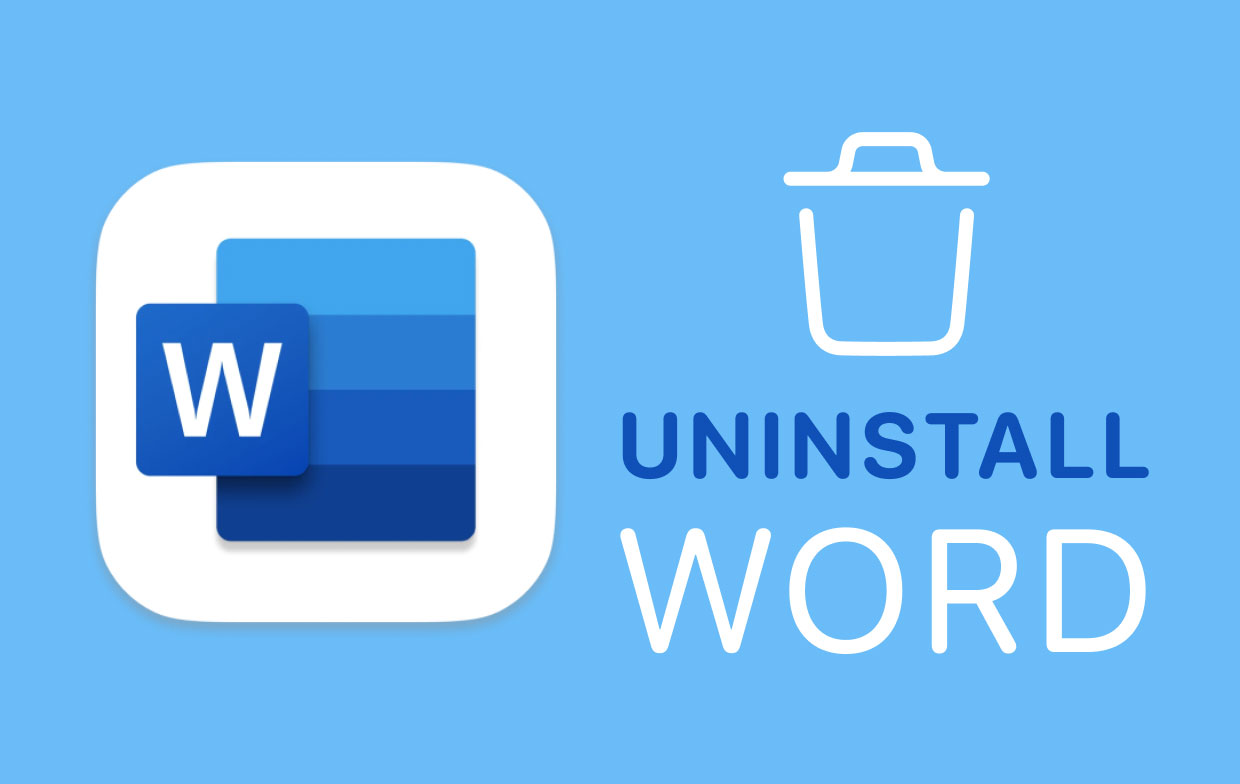
Paso 1. Mueva Microsoft Word a la Papelera
Arrastre la aplicación y suéltela en la Papelera o use el menú contextual para moverla a la Papelera.
Es posible que sepa que todas las aplicaciones crean archivos de servicio. Incluso si ya ha eliminado el archivo ejecutable, los archivos de servicio permanecen en su disco duro hasta que los elimine manualmente. No hay una herramienta predeterminada en macOS para buscar y eliminar restos de aplicaciones. Tendrá que buscarlos manualmente o usar un software especial para realizar la tarea. Echemos un vistazo a dónde se guardan los archivos asociados en su Mac.
Paso 2. Elimina archivos en /Library
Vaya a la carpeta Biblioteca, abra el Finder. Escribe /Library en la ventana de búsqueda y presione el botón Ir.
Debe seleccionar y mover a la Papelera todas las carpetas y archivos relacionados con Microsoft Word cuando haya identificado en las siguientes carpetas: /Library, /Library/Caches, /Library/Preferences, /Library/Application Support, /Library/LaunchAgents, /Library/LaunchDaemons, /Library/PreferencePanes, /Library/StartupItems.
Paso 3. Eliminar archivos en ~/Library
- Continúe y abra la biblioteca de usuario en su carpeta de inicio:
~/Library. - En la barra de búsqueda, escriba las palabras clave de Microsoft Word y luego seleccione "
Library". - Seleccione los archivos coincidentes en los resultados, haga clic con el botón derecho y seleccione Mover a la papelera.
- Después de eliminar todos los archivos relacionados con Microsoft Word, vacíe la Papelera.
Si recibe un aviso de que algo está "en uso y no se puede borrar", reinicie Mac y vacíe la Papelera nuevamente. Asegúrese de haber seleccionado los archivos correctos antes de eliminarlos porque si ha eliminado otros archivos de una aplicación diferente, puede causar un mal funcionamiento de la aplicación o, lo que es peor, incluso de su sistema.
Parte 3. Eliminación de Microsoft Word con el desinstalador de PowerMyMac
Después de repasar la guía manual para desinstalar Word en Mac, ¿no crees que requiere mucho tiempo y es complicado? Ahora mismo, lo bueno es que con PowerMyMac's Uninstaller, puede eliminar la aplicación por completo con los archivos relacionados y evitar que consuma demasiado tiempo. Esta aplicación escanea todo el sistema automáticamente en busca de las aplicaciones y archivos que desea eliminar, liberando así espacio en su disco duro.
Si no desea rastrear o profundizar en su computadora para eliminar Microsoft Word, este es el momento en que puede usar un herramienta profesional para hacerlo por ti. En esta parte, los pasos lo guiarán sobre cómo desinstalar Word en Mac usando una aplicación especializada con solo unos pocos clics:
Paso 1. Descargue y ejecute PowerMyMac
- Descargue la aplicación PowerMyMac, instálela y luego haga clic en la aplicación para abrirla.
Paso 2. Escanee las aplicaciones en su sistema
- Una vez que se haya iniciado, elija Desinstalador y presione Escanear para que el software comience a escanear las aplicaciones instaladas en su Mac.
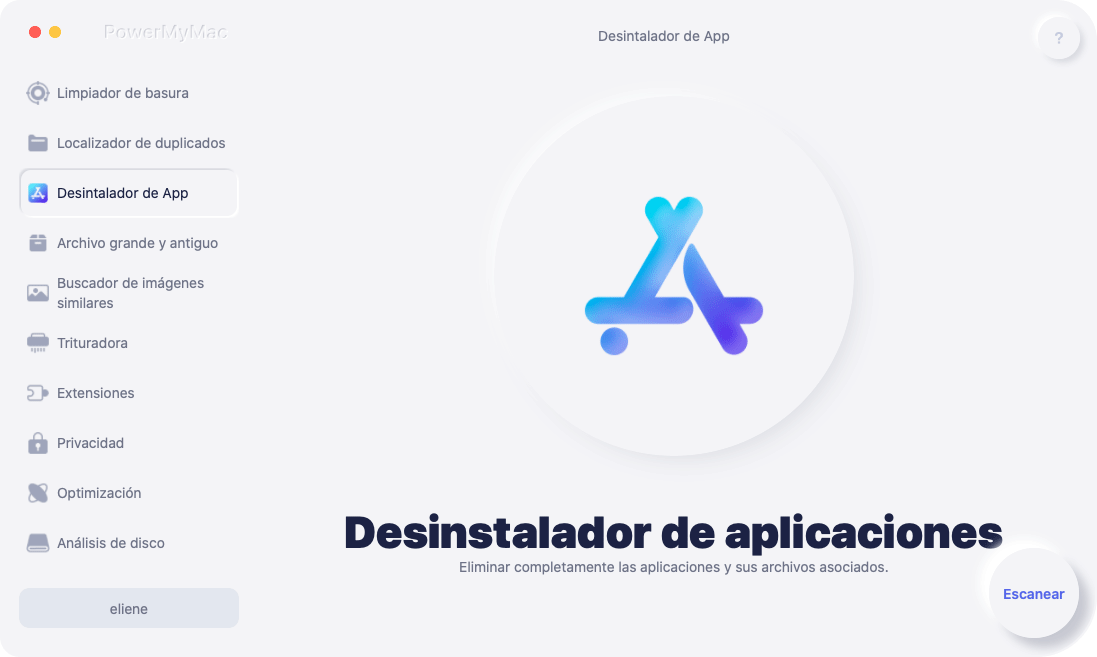
Paso 3. Seleccione Microsoft Word y sus archivos relacionados
- Una vez completado, la lista de aplicaciones instaladas aparecerá en el lado izquierdo de la página. Busque Microsoft Word entre la lista de aplicaciones escaneadas o escriba su nombre en la Buscar para encontrarlo, luego haga clic en él.

Paso 4. Desinstale Word en Mac
- Al hacer clic en la aplicación, aparece una lista de archivos relacionados con Microsoft Word en el lado derecho de la página. Simplemente verifique todos los archivos innecesarios y la aplicación, luego seleccione Energia.

Al hacer clic en Limpiar, se eliminarán todos los componentes seleccionados. Cuando haya terminado, aparecerá una ventana emergente que dirá "Limpieza completada", mostrando que se completó la desinstalación, cuántos archivos se limpiaron y cuánto espacio había liberado en su disco duro.
Durante tres décadas, Microsoft Office ha sido una de las suites de aplicaciones más populares en Mac. Mucha gente lo descarga y lo usa; sin embargo, lo desinstalan cuando les molesta.
Este artículo proporciona una guía sobre cómo desinstalar Word de forma manual y automática en Mac. Un enfoque mucho más sencillo es utilizar una herramienta profesional que pueda ayudarlo a realizar la tarea por usted. Tal como se indica en la tercera sección de la publicación, se introdujo una aplicación para ayudar a eliminar la aplicación. Con Desinstalador de PowerMyMac, puedes saltarte el pérdida de tiempo procedimiento de búsqueda manual de archivos de servicio.



